光影魔术手是一款方便操作的图像编辑处理软件,具有批量处理图片的优势特点。本文小编来教大家如何利用光影魔术手软件中的多图边框添加功能,批量处理图片边框样式效果。

在光影魔术手软件中,使用“多图边框”添加设置功能,可以给多张图片统一添加边框效果。
1、首先我们需要从电脑中双击光影魔术手软件图标,以打开应用程序并进入到图片编辑区域中。
2、在界面左上角点击【打开】选项,从放置图片的文件夹中选择目标图片素材,导入到工作区域中。

3、在上方的菜单功能栏中,选择【边框】图标以展开下拉菜单列表。
4、在展开的子列表中有“轻松边框、花样边框、撕边边框”等边框添加样式,如下图所示:
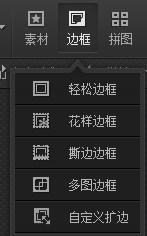
5、在列表中选择【多图边框】选项,打开多图边框样式设置窗口。
6、在“多图边框”效果设置面板中,点击左下角的【添加图片】选项,在文件夹中选择两张或以上图片素材,上传至图片素材列表。

7、点击右上角的【推荐素材】选项,可以看到有“儿童、青春、场景”等风格类型选项。
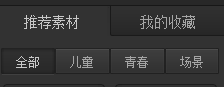
8、根据图片的数量,选择喜欢且合适的边框样式使用即可。
9、点击【制作边框】选项,打开【多图边框制作工具】面板,可以自定义设置多图边框效果。
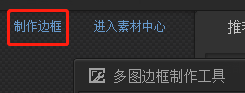
以上就是关于如何在光影魔术手软件中批量处理边框图片效果的方法和步骤,学习并掌握关于多图边框效果的添加设置方法,可以利用其中的边框模板或自定义边框功能,给多张图片添加边框效果。

